Общие сведения о диагностике службы приложений Azure
Если вы используете веб-приложение, нужно быть готовым к любым возможным проблемам, от появления ошибок 500 до сообщений пользователей о том, что сайт не работает. Диагностика Службы приложений не требует настройки и предоставляет интеллектуальный и интерактивный интерфейс для устранения неполадок в приложениях. Если с приложением возникнут проблемы, средство диагностики предоставит сведения об ошибках, которые помогут найти информацию для быстрого поиска и устранения этой проблемы.
Эта возможность наиболее полезна в тот момент, когда происходит проблема, или в течение суток после нее. Но все диагностические графы всегда будут доступны для анализа.
Диагностика службы приложений работает не только для приложений Windows, но и для приложений на Linux с контейнерами, в среде службы приложений и в службе Функции Azure.
Доступ к диагностике службы приложений
Чтобы открыть диагностику Службы приложений, выберите веб-приложение Службы приложений или Среду службы приложений на портале Azure. На панели навигации слева щелкните Диагностика и решение проблем.
Чтобы выполнить это действие в службе "Функции Azure", откройте нужное приложение-функцию, а затем на панели навигации вверху щелкните Функции платформы и выберите Диагностика и решение проблем в разделе Управление ресурсами.
На главной странице диагностики Службы приложений вы можете выполнить поиск симптома вашего приложения или выбрать категорию диагностики, которая лучше всего описывает проблему с вашим приложением. Кроме того, имеется новая функция под названием "Оповещения о рисках", которая предоставляет практический отчет для улучшения приложения. Также на этой странице вы найдете Средства диагностики. См. раздел Средства диагностики.
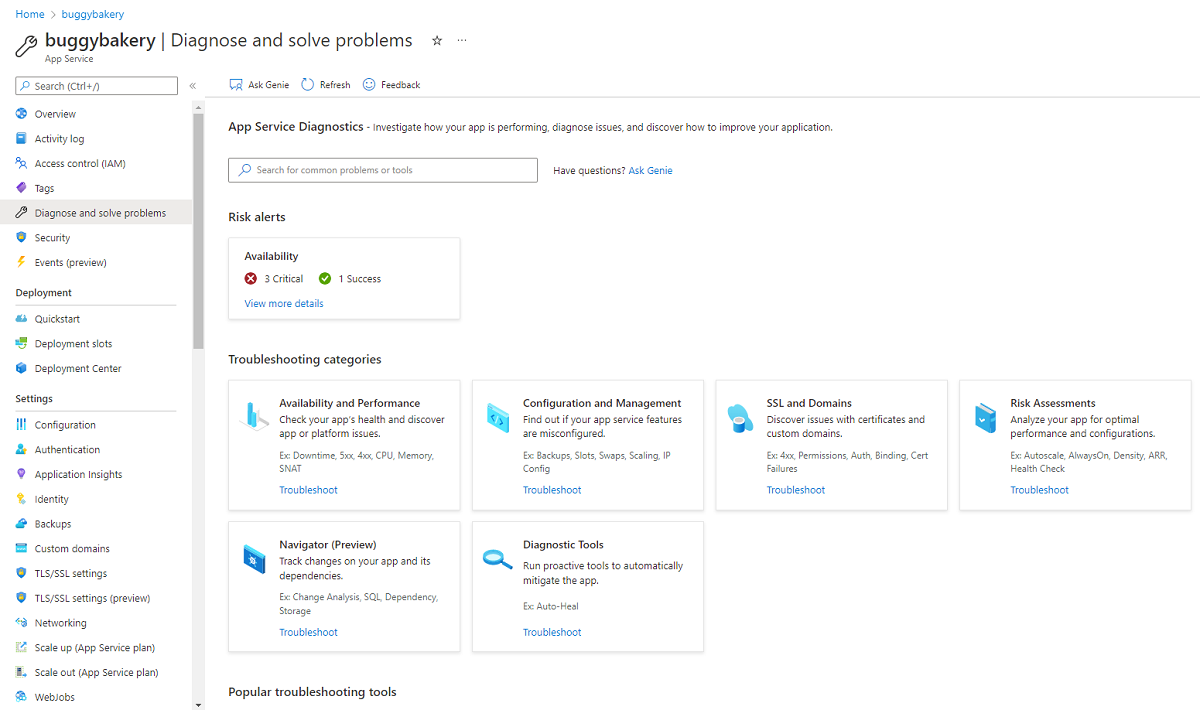
Примечание
Если приложение бездействует или работает медленно, можно собрать данные трассировки профилирования, чтобы выявить главную причину проблемы. Профилирование — это простой инструмент, предназначенный для рабочих сценариев.
Интерфейс диагностики
Главная страница диагностики Службы приложений предлагает упрощенный доступ к диагностике с помощью четырех разделов:
- Поле поиска Ask Genie
- Оповещения о рисках
- Категории устранения неполадок
- Популярные средства устранения неполадок
Поле поиска Ask Genie
Поле поиска Genie — это быстрый способ поиска средства диагностики. Ту же диагностику можно найти в категориях Устранения неполадок.

Оповещения о рисках
Главная страница диагностики Службы приложений выполняет ряд проверок конфигурации и предлагает рекомендации на основе уникальной конфигурации приложения.
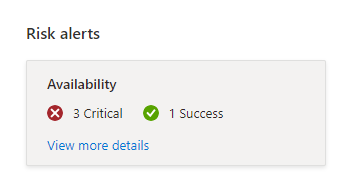
Рекомендации и результаты проверки можно увидеть, щелкнув ссылку "Просмотреть дополнительные сведения".
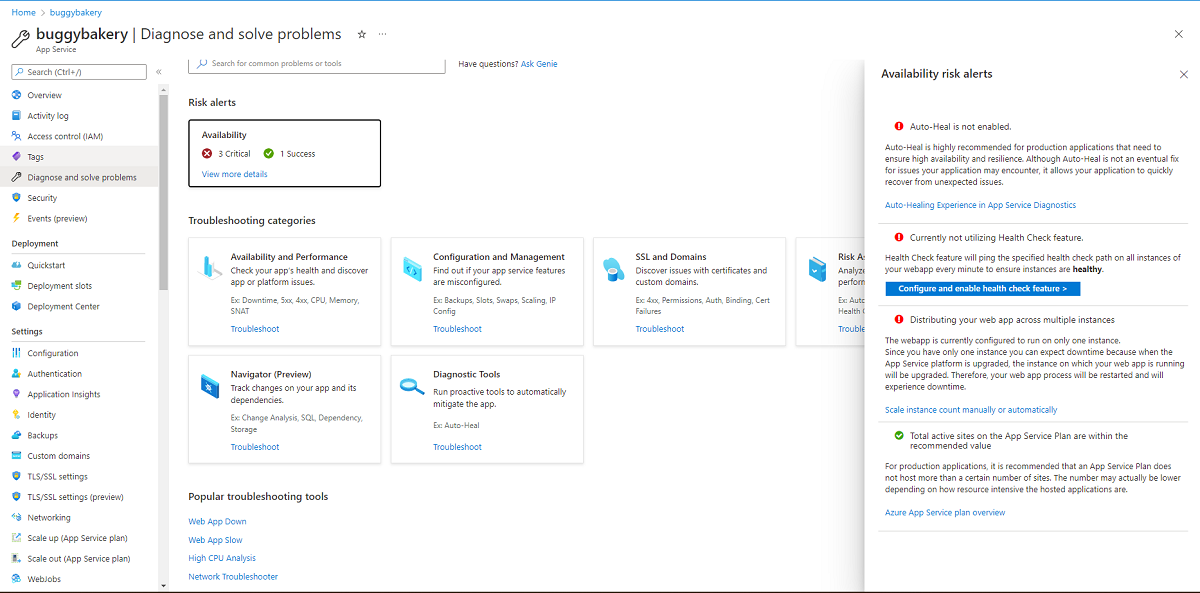
Категории устранения неполадок
Диагностика групп категорий устранения неполадок для упрощения обнаружения. Доступны следующие компоненты.
- Доступность и производительность
- Настройка и управление
- SSL и домены
- Оценки риска
- Навигатор (предварительная версия)
- Средства диагностики
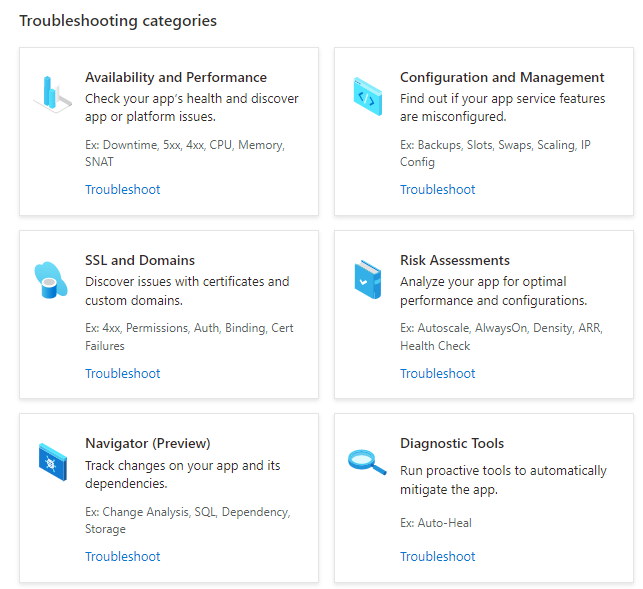
Плитки или ссылка "Устранение неполадок" показывают доступные средства диагностики для категории. Если вы заинтересованы в исследовании доступности и производительности, предлагаются следующие диагностические средства:
- Обзор
- Веб-приложение не работает.
- Веб-приложение работает медленно.
- Анализ высокой загрузки ЦП
- Анализ памяти
- Перезапуск веб-приложения.
- Изменение приложения (предварительная версия)
- Сбои приложений
- Ошибки HTTP 4xx
- Конечные точки подключения с ошибкой SNAT
- Влияние SWAP на доступность
- TCP-подключения
- Тестирование в рабочей среде
- Подробности веб-задания
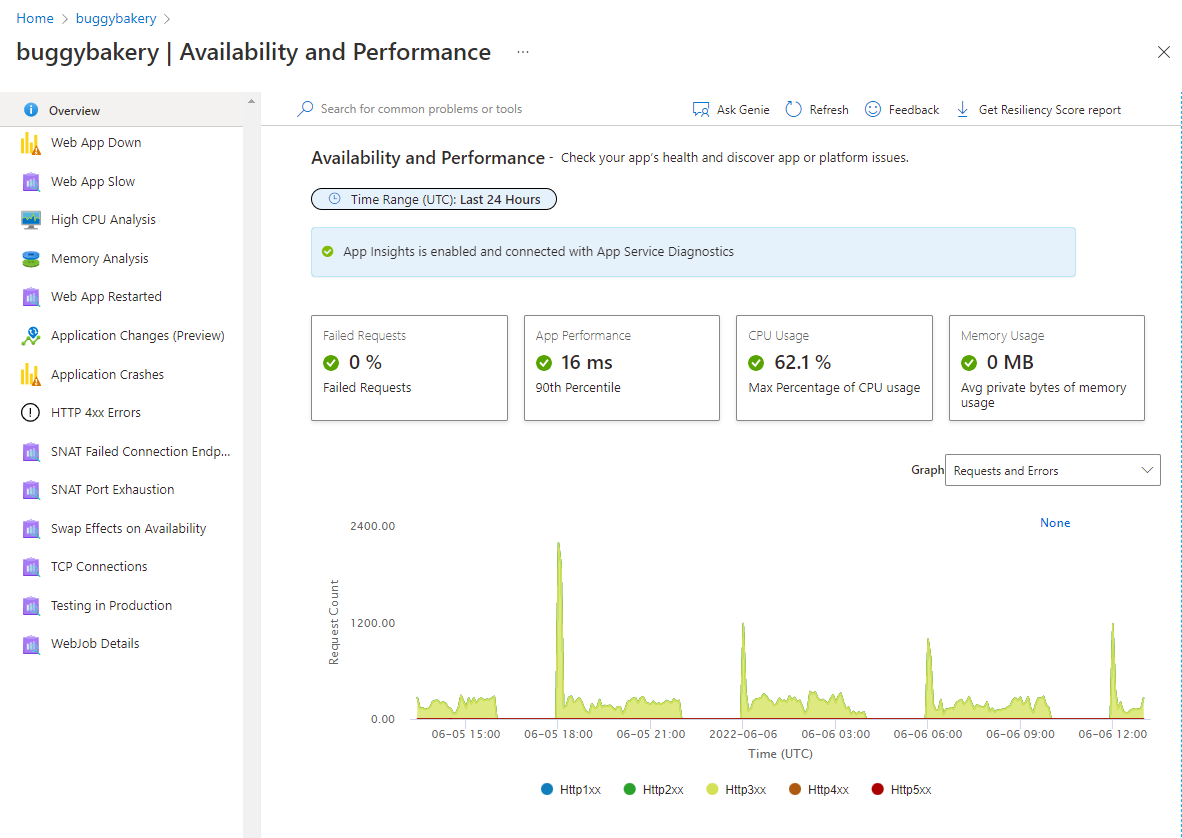
Диагностический отчет
Если вы решили глубже изучить проблему и щелкнули раздел, вы сможете просмотреть дополнительные сведения о нем, которые часто дополняются графами и файлами Markdown. Диагностический отчет может быть мощным средством для выявления проблемы в приложении. Ниже приведено снижение доступности и производительности веб-приложения.
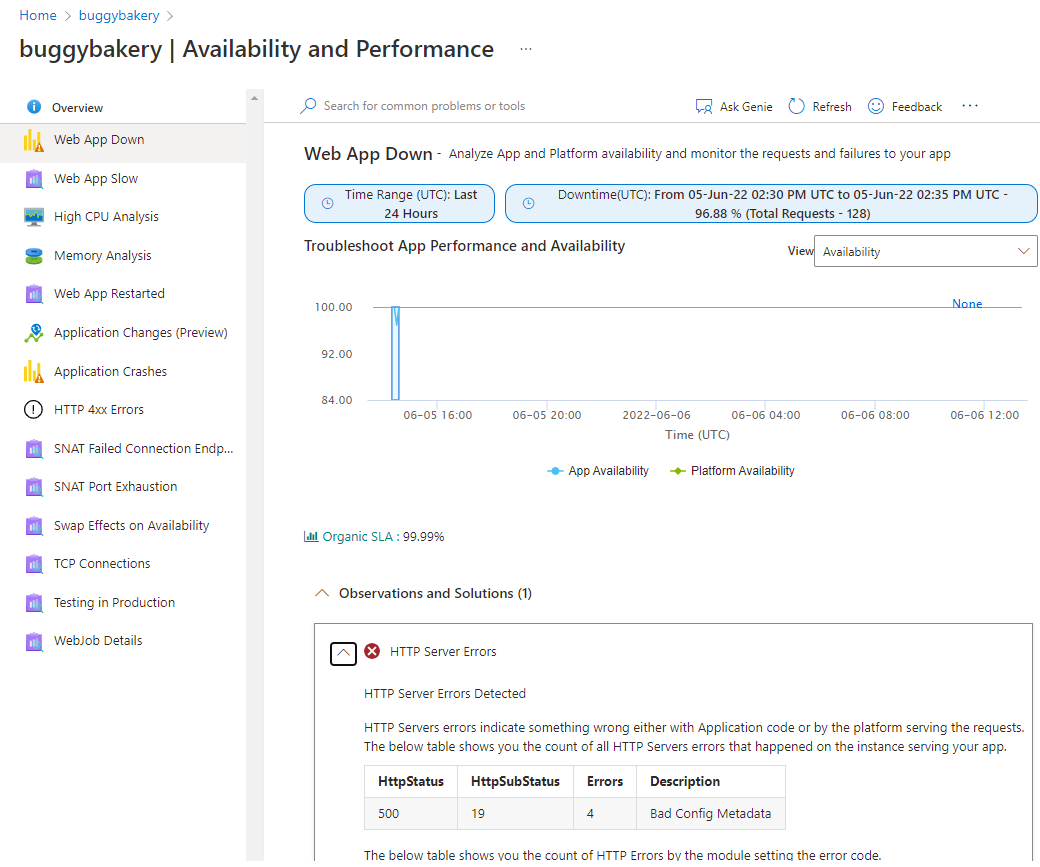
Оценка устойчивости
Чтобы ознакомиться с рекомендациями по использованию специализированных рекомендаций, ознакомьтесь с отчетом об оценке устойчивости. Он доступен в виде загружаемого отчета в формате PDF. Чтобы получить его, просто нажмите кнопку "Получить отчет о оценке устойчивости", доступную на панели команд любой из категорий "Устранение неполадок".
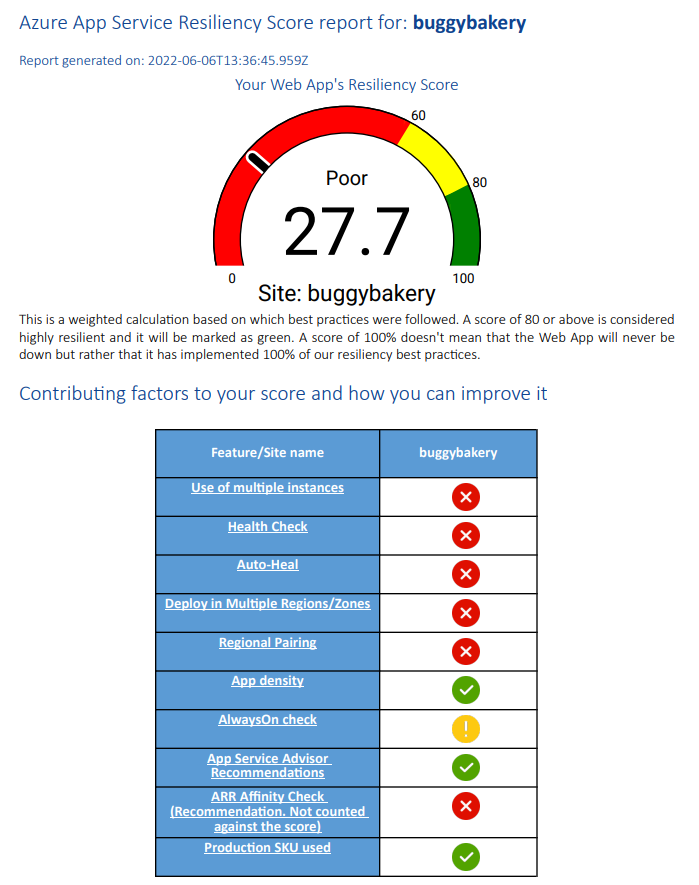
Исследование проблем с кодом приложения (только для приложений Windows)
Многие проблемы приложений связаны с ошибками в коде приложения, поэтому диагностика службы приложений в интеграции Application Insights позволяет проводить анализ исключений и зависимостей для поиска проблем, имеющих отношение к выбранному времени простоя. Application Insights нужно включить отдельно.
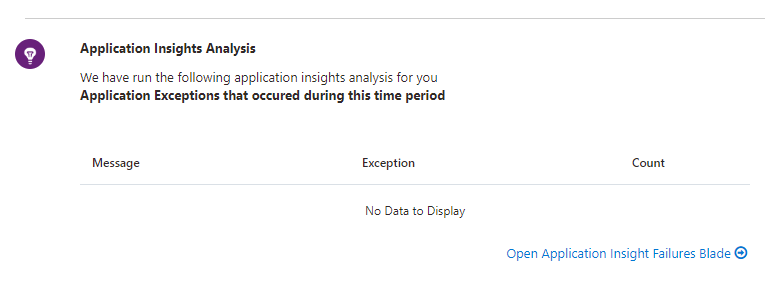
Чтобы просмотреть исключения и зависимости Application Insights, выберите плитки быстрых действий Веб-приложение не работает или Веб-приложение работает медленно.
Действия по устранению неполадок
Если в какой-то категории обнаружены проблемы за последние 24 часа, вы можете просмотреть полный диагностический отчет, а диагностика Службы приложений может предложить советы по устранению неполадок и дальнейшим действиям.
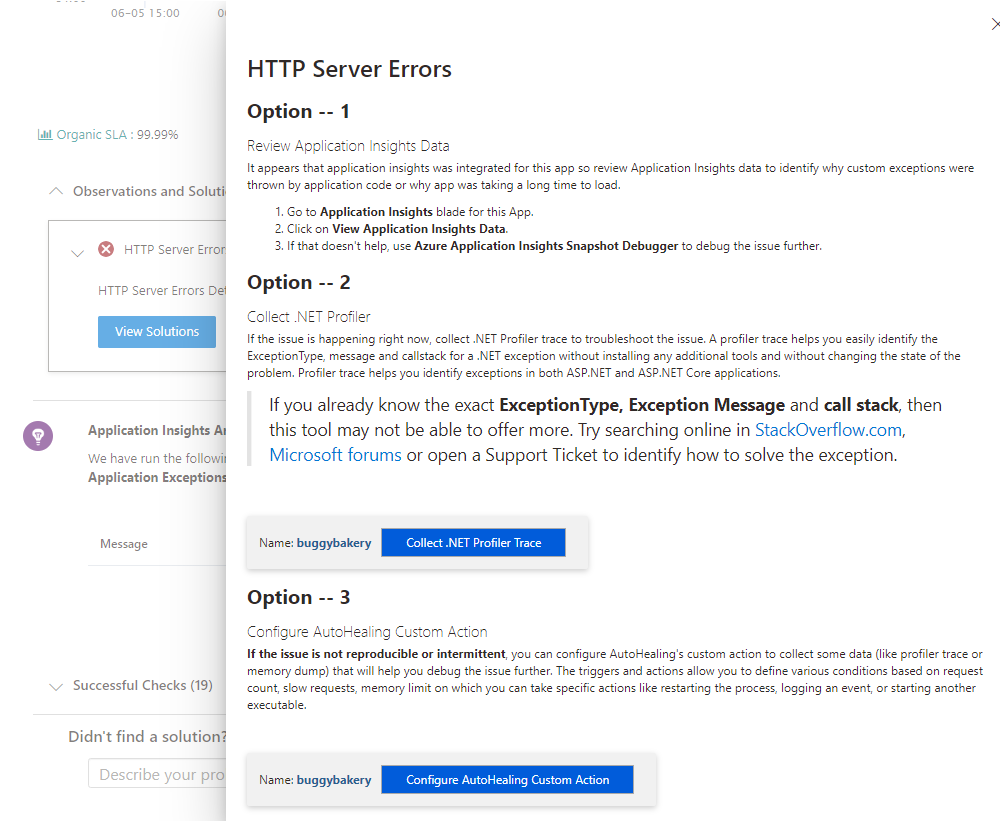
Диагностические средства
Средства диагностики располагают более функциональными инструментами, которые помогают исследовать проблемы с кодом приложения, замедление работы, строки подключения и многое другое. Они также содержат упреждающие средства, помогающие устранить проблемы с загрузкой ЦП, запросами и памятью.
Упреждающий мониторинг ЦП (только для приложения Windows)
Упреждающий мониторинг ЦП позволяет заранее выполнить нужное действие, если приложение или его дочерний процесс использует слишком много ресурсов ЦП. Вы можете задать собственные правила порога загрузки ЦП, чтобы временно уменьшить нагрузку на ЦП, пока не будет обнаружена реальная причина непредвиденной проблемы. Подробнее см. в статье Упреждающее устранение проблем с производительностью ЦП.
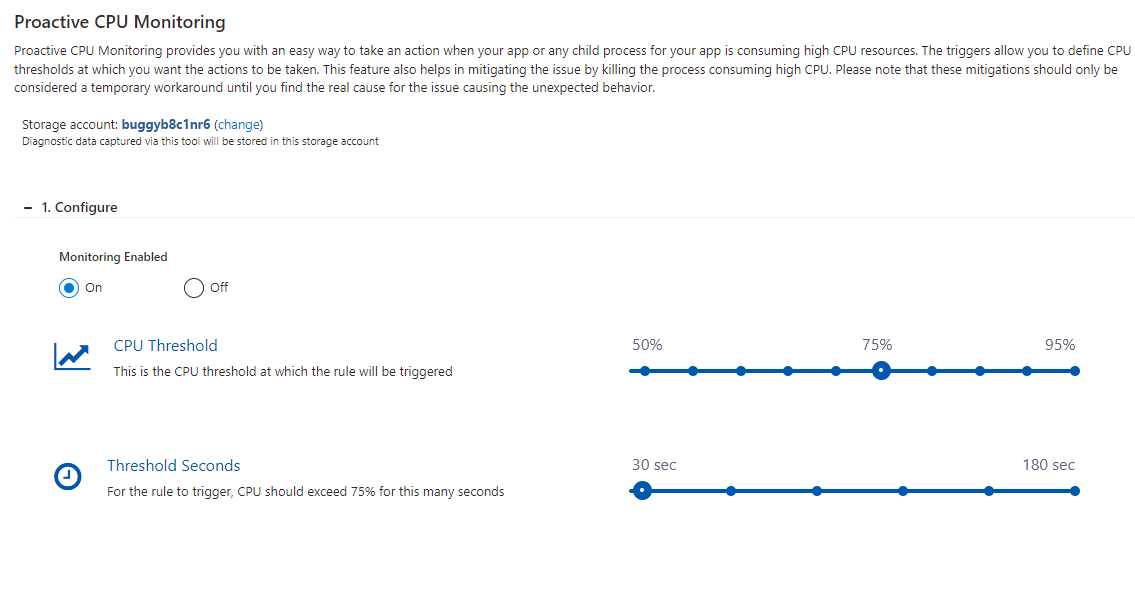
Автоматическое восстановление
Автоматическое восстановление — это действие по устранению рисков, которое можно выполнить, если приложение ведет себя не так, как должно. Вы можете задать собственные правила с учетом числа запросов, замедления запросов, пределов памяти и кода состояния HTTP, чтобы активировать действия по устранению рисков. Используйте это средство, чтобы временно устранить непредвиденное поведение, пока не обнаружится основная причина. В настоящее время средство доступно для веб-приложений Windows, веб-приложений Linux и пользовательских контейнеров Linux. Поддерживаемые условия и способы устранения рисков зависят от типа веб-приложения. Подробнее см. в статье Объявление о новых возможностях автоматического восстановления в диагностике Службы приложений и Анонс автоматического восстановления для Linux.
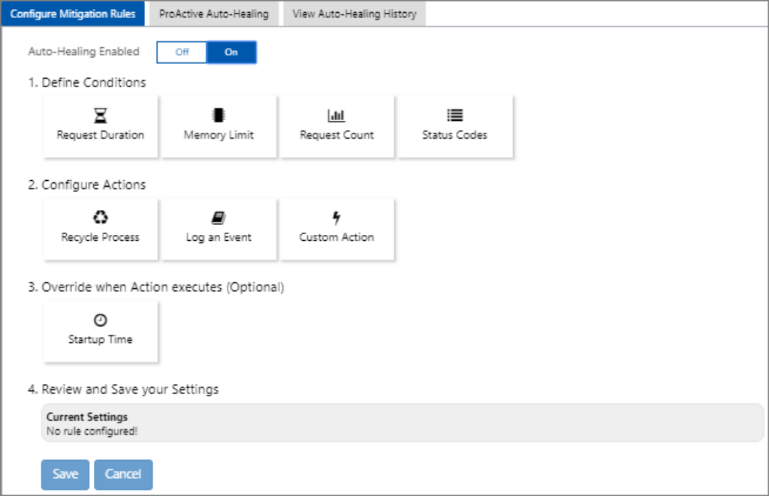
Упреждающее автоматическое восстановление (только для приложения Windows)
Как и упреждающий мониторинг ЦП, упреждающее автоматическое восстановление — это полноценное решение, позволяющее устранить неожиданное поведение приложения. Упреждающее автоматическое восстановление перезапускает приложение, если Служба приложений определяет, что приложение находится в невосстанавливаемом состоянии. Подробнее см. в разделе Общие сведения об упреждающем автоматическом восстановлении.
Навигатор и анализ изменений (только для приложений Windows)
В большой группе с непрерывной интеграцией и при наличии множества зависимостей у приложения может быть трудно выявить конкретное изменение, которое нарушило работоспособность. Навигатор помогает получить представление о топологии приложения, автоматически отрисовывая схему зависимостей приложения и все ресурсы в той же подписке. Навигатор позволяет просматривать объединенный список изменений, внесенных приложением и его зависимостями, и ограничивать изменения, нарушающие работоспособность. Для доступа к нему используется плитка Навигатор на домашней странице. Перед первым использованием средство необходимо включить. Подробнее см. в разделе Получение сведений о зависимостях приложения с помощью навигатора.
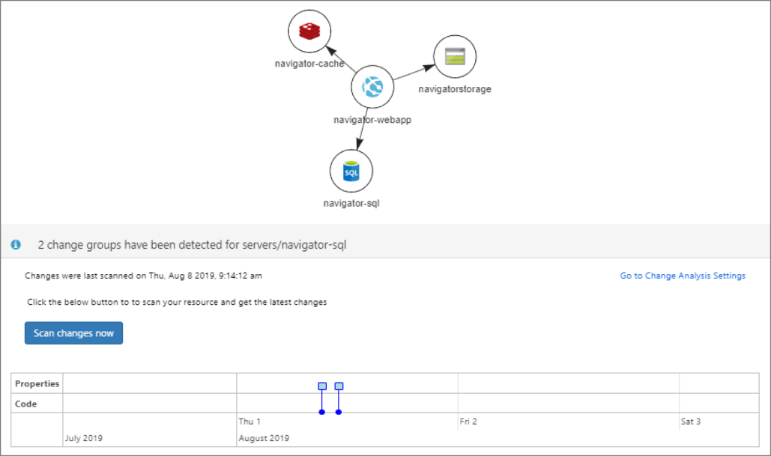
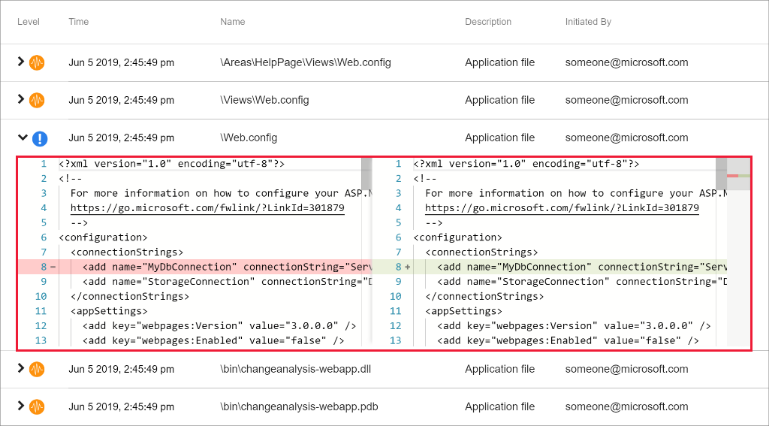
Для доступа к анализу изменений в приложениях используйте плитки быстрых действий Изменения приложений и Сбои приложений в разделе Доступность и производительность. Их можно использовать одновременно с другими метриками. Перед первым использованием эту функцию нужно включить. Подробнее см. в статье Объявление о новых возможностях анализа изменений в диагностике Службы приложений.
Опубликуйте свои вопросы или отзывы в UserVoice, добавив в заголовок метку "[Diag]".
Дополнительные ресурсы
Учебник. Выполнение нагрузочного теста для выявления узких мест производительности в веб-приложении